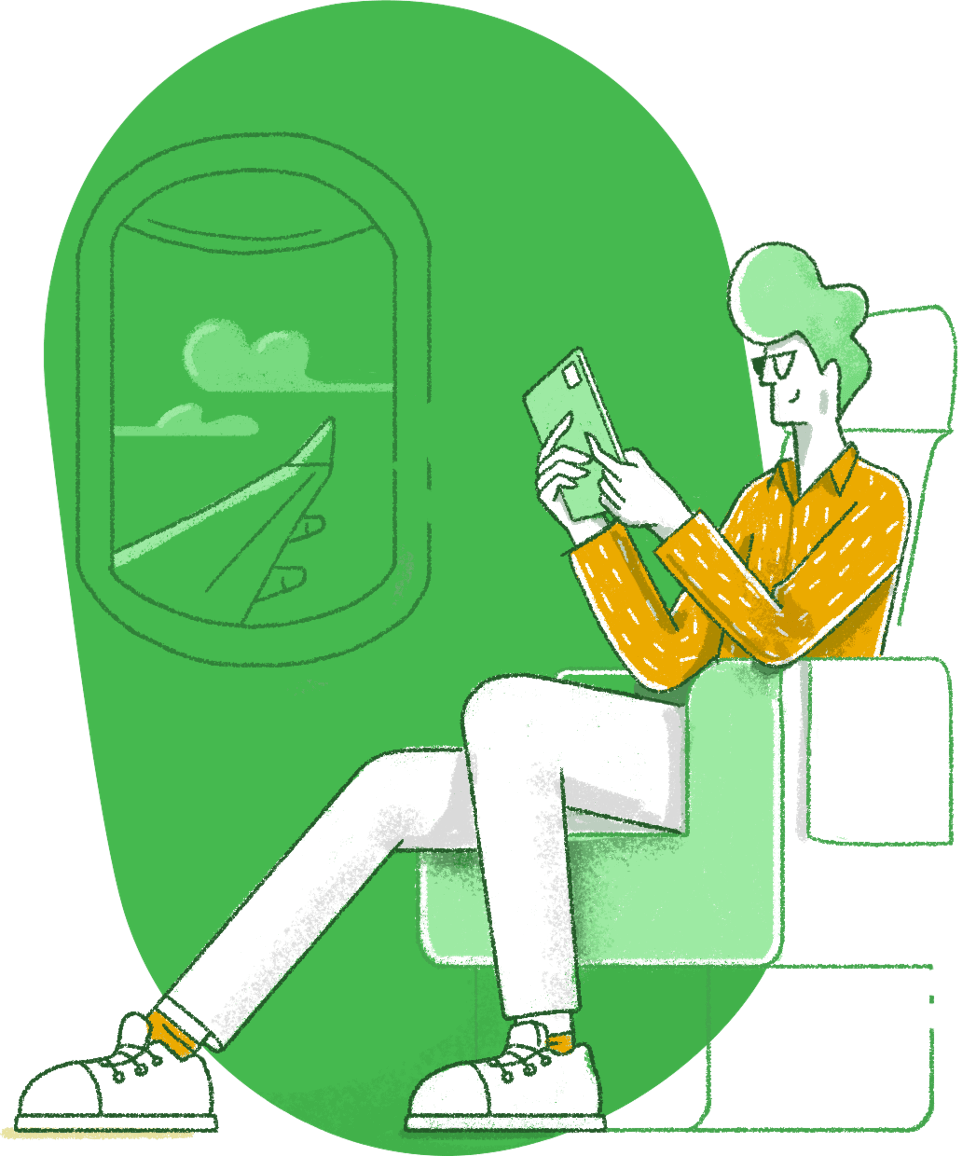Registrar a sessão
Todo tipo de suporte remoto e sessão de acesso autônomo podem ser gravados e armazenados na nuvem. Para fazer isso, basta ativar a caixa de seleção de gravação da sessão em Configurações. As gravações podem ser usadas posteriormente para fins de auditoria e administração.
Fila de serviço
Clientes podem solicitar uma sessão preenchendo o formulário do portal de autoatendimento com informações como nome da empresa, endereço de e-mail, descrição do problema e horário preferencial. A fila de serviço garante que os clientes recebam a atenção imediata dos técnicos.
Chat instantâneo
Técnicos e clientes podem se comunicar instantaneamente uns com os outros usando bate-papo por texto, áudio ou vídeo no Zoho Assist. O aplicativo também oferece chamadas VoIP com base nos créditos/minuto da chamada.
Transferência de arquivos
Durante uma sessão de suporte remoto ativa, os participantes podem enviar e receber arquivos de qualquer formato até 5GB. Envie arquivos de patch ou atualizações para arquivos, aplicativos e muito mais.
As ferramentas de diagnóstico do Assist ajudam os técnicos a diagnosticar e gerenciar computadores remotos quando for necessário. Também é possível executar diagnósticos periódicos do sistema para evitar problemas relacionados à segurança.
Convidar técnicos
Convide técnicos secundários para uma sessão de suporte remoto ativa quando for necessária uma assistência adicional. Use a opção Convidar técnico para incluir outro técnico de sua organização.
Anotação
Realce uma área específica da tela com desenhos, texto ou adicionando formas. Isso ajuda os técnicos a entender melhor o problema.
Opções de energia remota
Sistemas remotos podem ser desligados, reiniciados, desconectados e muito mais com as opções de energia remota, mesmo que não esteja hospedando uma sessão.
Gerenciamento de usuários
Administradores podem gerenciar com eficiência os técnicos de sua organização atribuindo funções a eles e fornecendo acesso a recursos específicos, assim como acesso de grupo aos técnicos quando necessário.
Suporte a dispositivos móveis
Com o técnico e os aplicativos do cliente do Zoho Assist para Android e iOS, conecte-se a dispositivos móveis remotos a qualquer momento, em qualquer lugar e inicie sessões em dispositivos móveis quando for necessário.
Compartilhamento de tela
Técnicos podem iniciar uma sessão de compartilhamento de tela ou optar por compartilhar a tela durante uma sessão em vários sistemas operacionais para referência ou para fornecer uma demonstração.
Integrações no aplicativo
O Assist oferece integrações com vários serviços e help desks, como FreshDesk, ServiceNow, Zendesk, Slack e Zoho Bookings. Isso permitirá que qualquer técnico realize uma sessão de suporte remoto a partir de qualquer um dos aplicativos integrados, quando for necessário.